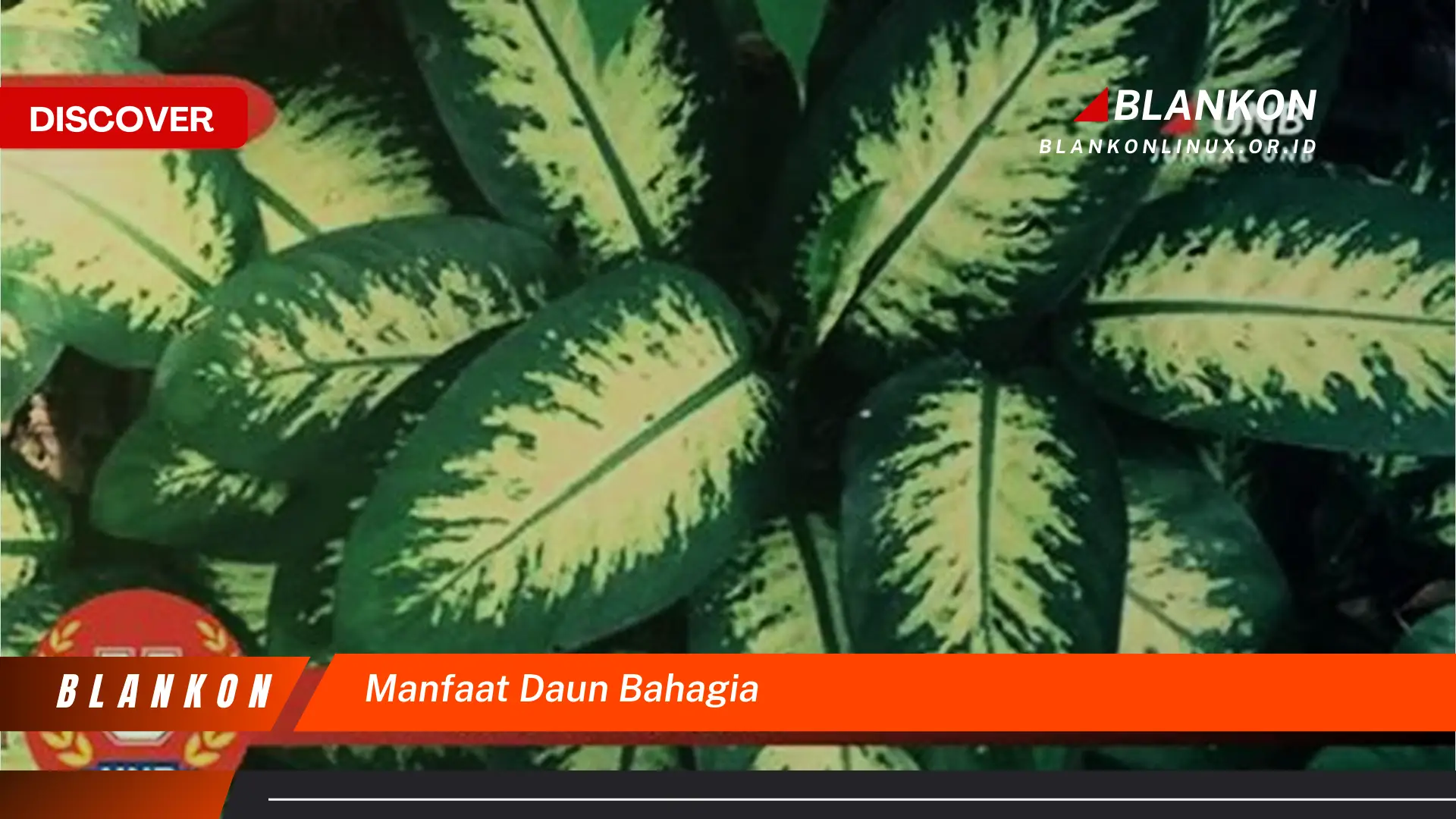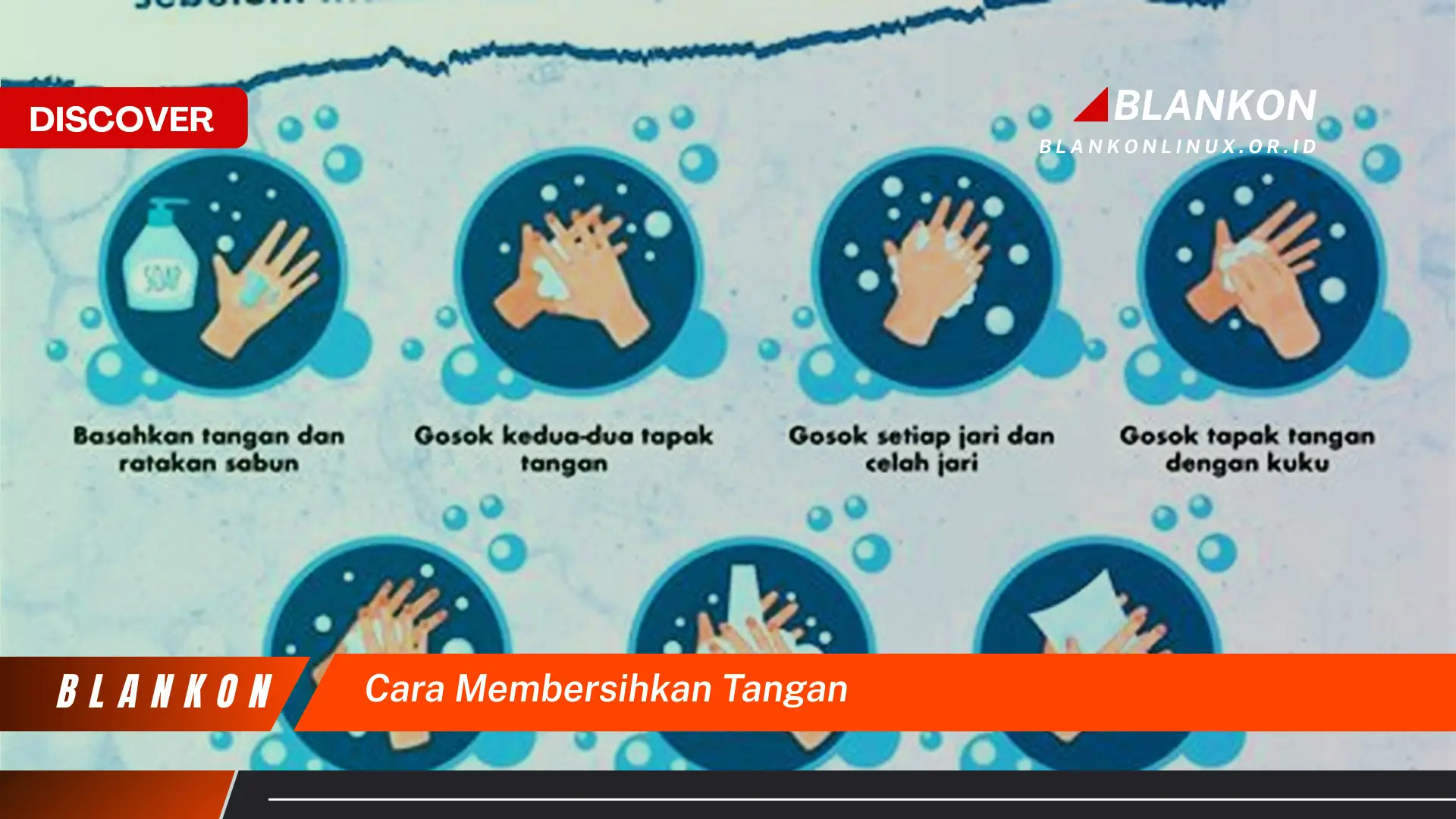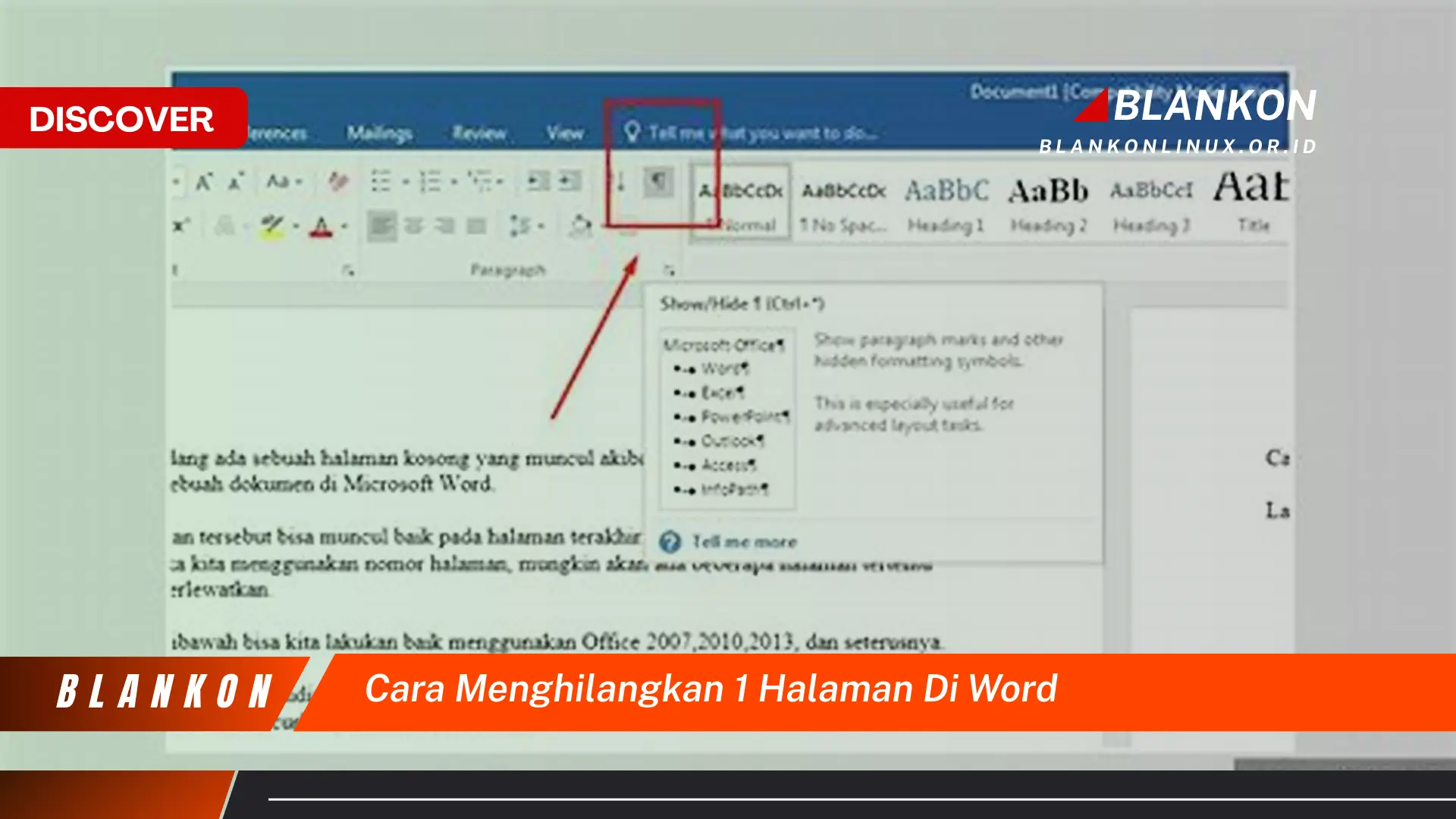
Panduan ini menjelaskan proses menghapus satu lembar kosong atau tak diinginkan dalam dokumen Microsoft Word. Berbagai metode dibahas, mencakup penghapusan manual melalui tombol `Backspace` atau `Delete`, hingga penggunaan navigasi dan pengaturan paragraf untuk menghilangkan halaman kosong yang disebabkan oleh pemformatan.
Dokumen Word terkadang mengandung halaman kosong yang tidak diinginkan. Berikut beberapa cara untuk mengatasinya:
-
Menghapus secara manual:
Letakkan kursor di akhir halaman sebelum halaman yang ingin dihapus. Tekan terus tombol `Backspace` atau `Delete` hingga halaman tersebut terhapus. Metode ini efektif untuk halaman kosong di akhir dokumen atau halaman dengan sedikit konten.
-
Menggunakan navigasi:
Buka panel navigasi dengan menekan `Ctrl + F`. Klik pada ikon halaman di panel navigasi untuk menampilkan pratinjau halaman. Pilih halaman yang ingin dihapus dan tekan tombol `Delete`.
-
Memeriksa paragraf tersembunyi:
Aktifkan tampilan karakter tersembunyi dengan menekan tombol `Ctrl + Shift + 8`. Terkadang, halaman kosong disebabkan oleh karakter pemformatan seperti spasi atau jeda halaman. Hapus karakter-karakter tersebut untuk menghilangkan halaman kosong.
-
Mengatur jeda bagian:
Jeda bagian terkadang menciptakan halaman kosong yang tidak perlu. Periksa pengaturan jeda bagian dengan masuk ke tab “Layout” lalu klik “Breaks”. Hapus atau ubah jenis jeda bagian jika diperlukan.
-
Menghapus tabel kosong:
Tabel kosong di akhir halaman dapat menyebabkan halaman kosong tambahan. Hapus tabel tersebut jika tidak diperlukan.
Solusi-solusi ini bertujuan untuk menghasilkan dokumen Word yang bersih dan rapi tanpa halaman kosong yang mengganggu alur baca.
Pertanyaan Umum
Bagian ini menjawab beberapa pertanyaan yang sering muncul terkait penghapusan halaman yang tidak diinginkan dalam dokumen.
Pertanyaan 1: Mengapa terdapat halaman kosong yang sulit dihapus?
Halaman kosong yang sulit dihapus biasanya disebabkan oleh karakter pemformatan tersembunyi seperti spasi, tab, atau jeda halaman. Tabel dan gambar kosong juga dapat menjadi penyebabnya.
Pertanyaan 2: Bagaimana membedakan jeda halaman yang perlu dan tidak perlu?
Jeda halaman yang perlu biasanya digunakan untuk memulai bab baru atau bagian dokumen. Jeda halaman yang tidak perlu seringkali muncul tanpa sengaja dan menciptakan halaman kosong di tengah-tengah teks.
Pertanyaan 3: Apakah menghapus halaman kosong berpengaruh pada isi dokumen?
Menghapus halaman kosong yang benar-benar kosong tidak akan memengaruhi isi dokumen. Namun, penting untuk berhati-hati agar tidak menghapus konten yang tidak sengaja diformat sedemikian rupa sehingga tampak seperti halaman kosong.
Pertanyaan 4: Apa yang harus dilakukan jika penghapusan manual tidak berhasil?
Jika penghapusan manual tidak berhasil, cobalah memeriksa karakter tersembunyi, pengaturan jeda bagian, atau tabel/gambar kosong. Memastikan tidak ada elemen tersembunyi yang menahan halaman tersebut.
Memahami penyebab munculnya halaman kosong dan metode penghapusan yang tepat akan membantu menjaga dokumen tetap rapi dan profesional.
Berikut beberapa tips tambahan untuk mengelola halaman dalam dokumen:
Tips Mengelola Halaman di Word
Berikut beberapa tips untuk mengelola halaman dalam dokumen Word dan mencegah munculnya halaman kosong yang tidak diinginkan:
Tip 1: Mengaktifkan Tampilan Karakter Tersembunyi:
Aktifkan tampilan karakter tersembunyi () dengan menekan `Ctrl + Shift + 8` atau melalui opsi tampilan di Word. Ini akan menampilkan spasi, tab, jeda baris, dan jeda halaman yang mungkin menjadi penyebab halaman kosong. Dengan melihat karakter ini, pengguna dapat menghapus elemen yang tidak perlu.
Tip 2: Memeriksa Pengaturan Paragraf:
Akses pengaturan paragraf melalui klik kanan dan pilih “Paragraph”. Periksa pengaturan “Spacing” (jarak sebelum/sesudah paragraf) dan “Line and Page Breaks” (kontrol jeda baris dan halaman). Pengaturan yang tidak tepat dapat menyebabkan halaman kosong.
Tip 3: Menggunakan Fitur “Find and Replace”:
Gunakan fitur “Find and Replace” (`Ctrl + H`) untuk menemukan dan menghapus beberapa karakter tersembunyi sekaligus, seperti dua jeda baris berturut-turut yang mungkin menyebabkan halaman kosong.
Tip 4: Berhati-hati dengan Objek Tersembunyi:
Pastikan tidak ada objek tersembunyi, seperti gambar atau kotak teks di luar margin halaman, yang mungkin memaksa halaman baru untuk dibuat.
Tip 5: Menggunakan Mode Draft:
Bekerja dalam mode “Draft” dapat membantu mengidentifikasi halaman kosong dengan lebih mudah karena tampilannya disederhanakan.
Tip 6: Konsistensi Format:
Terapkan format yang konsisten di seluruh dokumen. Ketidakkonsistenan format, terutama dalam pengaturan paragraf dan jeda halaman, dapat menyebabkan masalah tata letak dan halaman kosong yang tidak diinginkan.
Dengan menerapkan tips ini, pengguna dapat mengoptimalkan tata letak dokumen dan menghindari halaman kosong yang tidak perlu, sehingga menghasilkan dokumen yang lebih profesional dan mudah dibaca.
Selanjutnya, mari kita simpulkan langkah-langkah kunci dalam menghilangkan halaman kosong di Word.